🌈🦄 Mini Workshop 3: Particle Photon デバイスをライトアップする Rainbow/Unicorn なモバイルアプリを作成する
| プロジェクトのゴール | NativeScript-Vue を作成して、Photon の組み込み LED がユーザーの選択に基づいて異なる色で点滅するようにします。 |
|---|---|
| このワークショップで学ぶこと | NativeScript と Vue.js でのモバイルアプリの作り方、Particle Photon をセットアップして構成する方法、そして 2 つを繋げてアプリがデバイスを制御する方法 |
| 必要なツール | Wi-Fi へのアクセス Chrome のようなモダンブラウザ NativeScript Playground へのアクセス —バージョン管理のためアカウント作成を推奨します。iOS または Android のスマートフォンと NativeScript Playground、Preview アプリのインストール プレイグラウンド用の 2 つの NativeScript コンパニオンアプリ(NativeScript Viewer と NativeScript Playground)Android の場合: NativeScript Playground と NativeScript Preview。iOS の場合: NativeScript Playground と NativeScript Preview Particle Photon device。 |
| かかる時間 | 1 時間 |
| アプリケーションを試してみたいですか? | Playground アプリでこのリンクを開きます |
イントロダクション
Photon をセットアップする
1. Photon を Wi-Fi に接続します:
このワークショップに付属のキットを開梱するか、用意しているあなたのデバイスを使用して、mini-USB コードを Photon とコンピューターの USB ポートまたは USB 対応の充電器に接続して、デバイスに電力を供給します。
- Photon setup page にアクセスしてデバイスをセットアップします。ログインを求められますが、先に進み、Particle アカウントを作成します
- アカウントを作成すると、デバイスのセットアップにリダイレクトされます。「Setup a Photon」と「next」をクリックして開始します。次のページにすべての要件がある場合は、「next」をクリックします。生成されたローカルファイルをコンピューターにダウンロードします。ブラウザで
photonsetup.htmlファイルを開きます - Photon の箱の裏面を見てどの Photon かを特定します。左側にデバイスの ID が記載されたステッカーがあります。その番号の最初の 6 文字は、コンピューターに表示される最初の Wi-Fi アドレスと一致します
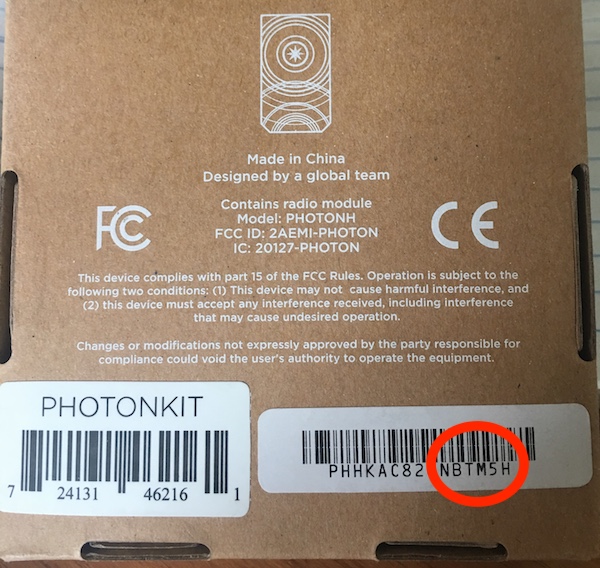
- リストされている手順に従って Photon の Wi-Fi ネットワークに接続します。接続すると、「青くピカピカ」するはずです(中央の青色のライトがゆっくりと点滅します)
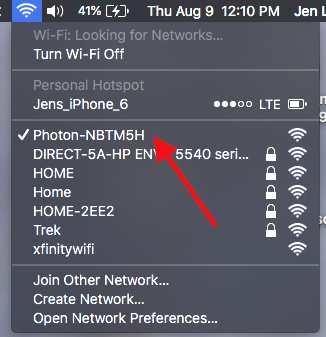
デバイスに名前をつけてセットアップを完了します。これで、Photon のコードを書くための特別な IDE である Particle Build でデバイスを使用することができます。
💡
参加者は、Particle Build で Photon を見つけるのに苦労することがあります。IDE に表示されない場合は、手動で追加してください。
- デバイスがまだ青色に点滅していない場合は、メインステータス LED が濃い青色に点滅するまで Photon のセットアップボタンを押し続けます。これには約 3 秒かかります。

- 上記の手順に従って Photon の Wi-Fi に接続し、Web ブラウザで http://192.168.0.1/device-id を開きます。そのページには、次のような ID が表示されます:
{"id":"30003F000347363339343638","c":"1"}
- その ID をメモしてください。あとで使用します
- Particle Build を開き、「Add New Device」をクリックします
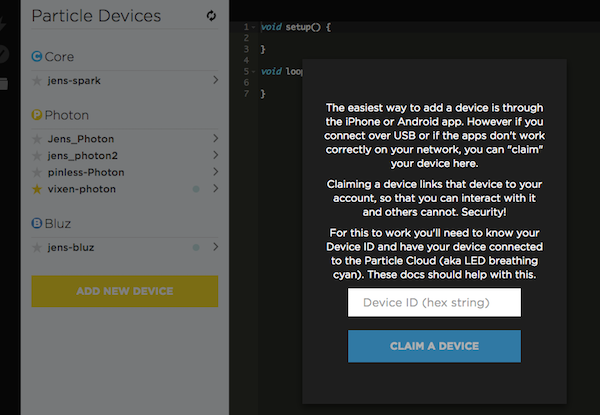
- メモしておいたデバイス ID をボックスに入力します。これでデバイスが IDE で使用できるようになります
2. Particle Build について学ぶ
Photon のアカウントはすでに作成しており、ログインしているはずです(ログインしていない場合は、ここからログインしてください) これで Particle Build に移動できます。左のバーの下部にある下から 3 番目のアイコンをクリックして、デバイスがリストされていることを確認します。スターがついていることを確認します(スターがついていない場合はスターをクリックします) —Wi-Fi 経由でこのデバイスにコードをフラッシュします。
Particle Build を見てみましょう。これはブラウザベースの IDE であり、ブラウザから左側で選択した Photon デバイスにコードを「フラッシュ」、つまり公開できます。
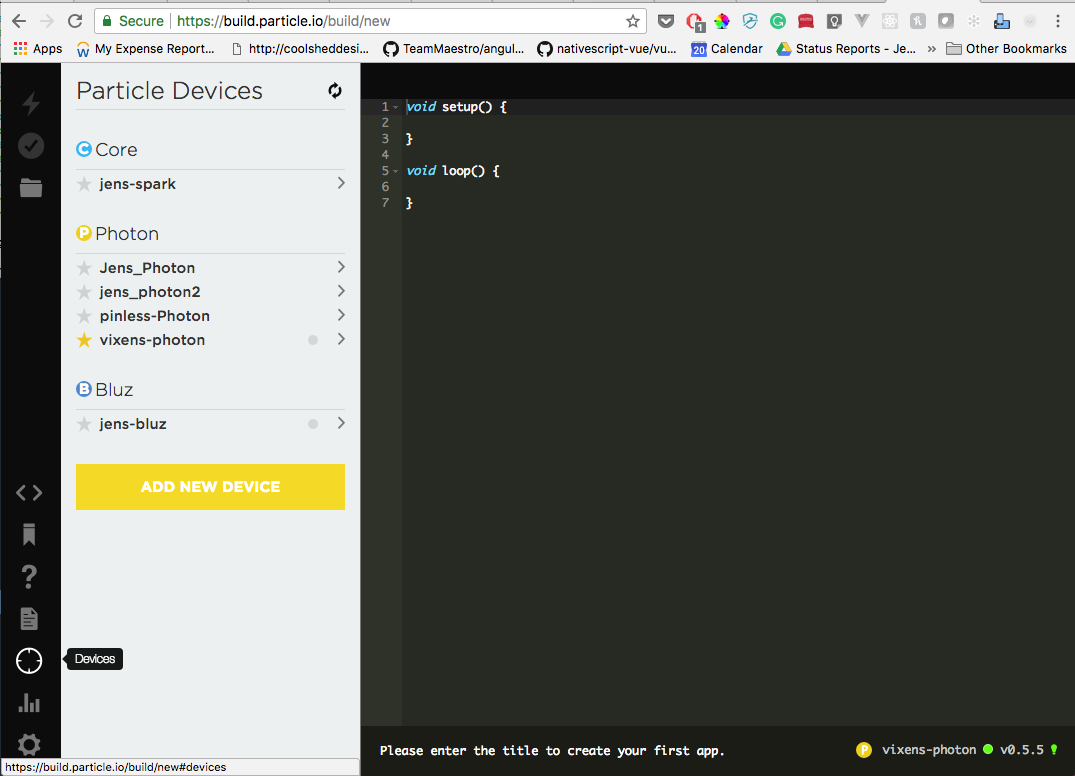
現在、この新しいファイルには、setup() と loop() 関数以外は何もありません。このファイルにコードを追加してみましょう。
💡
Photon は基本的に Wi-Fi 接続された Arduino であるため、Arduino 開発の経験があれば、このコードはなじみ深いものになります。Arduino の「スケッチ」、つまりハードウェアデバイスに書き込まれるファームウェアは、一般的に C または C++ で書かれています。はんだ付けや余分な配線を避けて、デバイスの中央の LED ライトを制御するための C++ コードを少し書きます。ただし、Particle キットにはいくつかの追加機能が付属しているので、後でもっと自由に探ってみてください!
現時点では、Photon は中央の LED が点灯しており、すべてが順調に進んでいる場合は、「青くピカピカしている」か、緑がかった青色のパルスを発しているはずです。いくつかのコードをフラッシュして、中央のライトを白くしましょう。
3. いくつかのコードをフラッシュする
Build IDE の右側に、いくつかのコード行を含む黒いウィンドウが表示されます。loop() 関数の波かっこ内に、次のコードを貼り付けます:
RGB.control(true);
// 色を変える
RGB.color(RGB_COLOR_WHITE);
RGB.control(false);
2
3
4
このコードは、Particle API を使用して中央の RGB LED の制御を取得し、その色を変更してから、制御を放棄します。
この新しいファイルは、Particle Build では「アプリ」と見なされます。アプリのコードをスター付きのデバイスにフラッシュする前に、左側のパネルで名前を付ける必要があります。
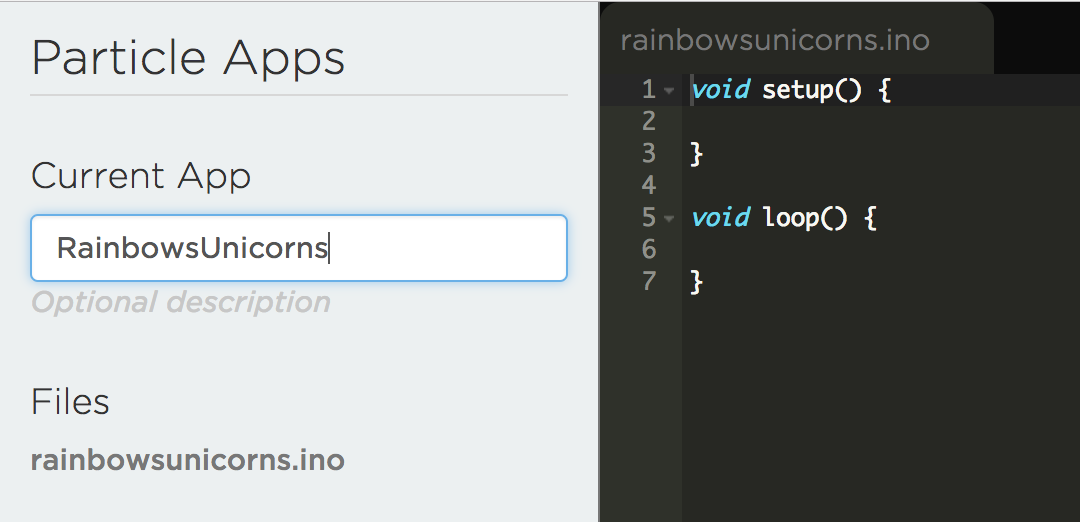
Particle Build の左側のナビゲーションストリップにあるフォルダアイコンをクリックして、変更を保存します。その上にある、丸で囲まれたチェックマークをクリックして、コードを「確認」します。これは基本的にコードをテストして、コンパイルできることを確認しています。最後に、Photon にスターが付けられていることを確認し、上部の稲妻アイコンをクリックして、このコードをデバイスにフラッシュします。Photon が更新され、いくつかの色が数秒間点滅した後、中央の LED が白色に変わるはずです。コードをループ関数に配置しているので、白のままです。
このスニペットを少しいじってみてください。LED を赤くできますか?
4. Photon コードを完成させる
私たちのモバイルアプリでは、LED ライトの 3 つの「モード」を作成します —LED がレインボーシリーズを点滅させる「レインボーモード」、LED が青と白を交互に点滅させる「ユニコーンモード」、そして「停止」モードで LED が白色に留まります。
ご想像のとおり、これらのルーチンを loop() 関数に配置します。
このファイルの先頭に変数を追加し、初期のライトスタイルを 0 にリストします:
int style = 0;
次に、 loop() 関数で、追加したスニペットを次のコードで上書きします:
if (style == 0) {
RGB.control(true);
// 色を変える
RGB.color(RGB_COLOR_WHITE);
RGB.control(false);
} else if (style == 1) {
RGB.control(true);
// 色を変える
RGB.color(RGB_COLOR_RED);
// 1秒遅らせる
delay(500);
RGB.color(RGB_COLOR_ORANGE);
delay(500);
RGB.color(RGB_COLOR_YELLOW);
delay(500);
RGB.color(RGB_COLOR_GREEN);
delay(500);
RGB.color(RGB_COLOR_BLUE);
delay(500);
RGB.color(RGB_COLOR_MAGENTA);
delay(500);
// 通常の操作を再開する
RGB.control(false);
} else if (style == 2) {
RGB.control(true);
// 色を変える
RGB.color(RGB_COLOR_WHITE);
// 1秒遅らせる
delay(500);
RGB.color(RGB_COLOR_MAGENTA);
delay(500);
// 通常の操作を再開する
RGB.control(false);
}
2
3
4
5
6
7
8
9
10
11
12
13
14
15
16
17
18
19
20
21
22
23
24
25
26
27
28
29
30
31
32
33
34
このコードを検証し、デバイスにフラッシュします。何も変更されていないようです —スタイルが 0 に設定されているため、まだ白いままです。整数値を 1 に変更して、デバイスにフラッシュし、何が起こるかを見てみましょう。Rainbow が見えますか?
これでスタイルを 0 に戻すことができるので、LED は白で初期化されます:
int style = 0;
5. モバイルアプリで Photon の REST API を使用する準備をする
では、Photon のクールな REST API 機能を使用して、モバイルアプリが Photon を制御できるようにする必要があります。これを行うには、次の行を中かっこの間にある setup() 関数に追加します:
Particle.function("launchMode",launchMode);
モバイルアプリから利用できる launchMode という名前の Particle 関数を追加しました。これは、Photon のコードで同様の名前の関数を呼び出します。
loop() 関数の最後にその関数を追加します:
int launchMode(String mode) {
style = 0;
if(mode=="rainbow"){
style = 1;
}else if(mode=="unicorn"){
style = 2;
}
}
2
3
4
5
6
7
8
9
これで、モバイルアプリは内部の launchMode 関数を呼び出す launchMode という Particle 関数を呼び出すことができ、LED フラッシュスタイルの制御に使用するモードを示す文字列を渡します。
保存して確認し、このコードをデバイスにフラッシュします。LED は白に戻ります。
6. 最終的な Photon コード
最終的なコードは次のようになります:
int style = 0;
void setup(){
Particle.function("launchMode",launchMode);
}
void loop(){
if(style == 0){
RGB.control(true);
// 色を変える
RGB.color(RGB_COLOR_WHITE);
RGB.control(false);
}
else if (style == 1){
RGB.control(true);
// 色を変える
RGB.color(RGB_COLOR_RED);
// 1秒遅らせる
delay(500);
RGB.color(RGB_COLOR_ORANGE);
delay(500);
RGB.color(RGB_COLOR_YELLOW);
delay(500);
RGB.color(RGB_COLOR_GREEN);
delay(500);
RGB.color(RGB_COLOR_BLUE);
delay(500);
RGB.color(RGB_COLOR_MAGENTA);
delay(500);
// 通常の操作を再開する
RGB.control(false);
}
else if (style == 2){
RGB.control(true);
// 色を変える
RGB.color(RGB_COLOR_WHITE);
// 1秒遅らせる
delay(500);
RGB.color(RGB_COLOR_MAGENTA);
delay(500);
// 通常の操作を再開する
RGB.control(false);
}
}
int launchMode(String mode) {
style = 0;
if (mode=="rainbow") {
style = 1;
} else if (mode=="unicorn") {
style = 2;
}
}
2
3
4
5
6
7
8
9
10
11
12
13
14
15
16
17
18
19
20
21
22
23
24
25
26
27
28
29
30
31
32
33
34
35
36
37
38
39
40
41
42
43
44
45
46
47
48
49
50
51
52
53
54
アプリを Scaffold する
次に、JavaScript を使用してネイティブなモバイルアプリを作成します。NativeScript を使用してアプリを作成します。このアプリは、先ほどフラッシュしたコードを介して Photon と通信します。
NativeScript Playground を開いてみてください。最初の訪問では、いくつかの「コーチマーク」が表示され、主要な機能がある場所が示されます。
「Play Now」をクリックして、メインエディタを開きます。QR コードが表示されます — NativeScriptPlay アプリでスキャンしてください。これにより、コーディング時にスマートフォンを自動的に更新できます。これで、NativeScript-Vue アプリを Scaffold する準備ができました!
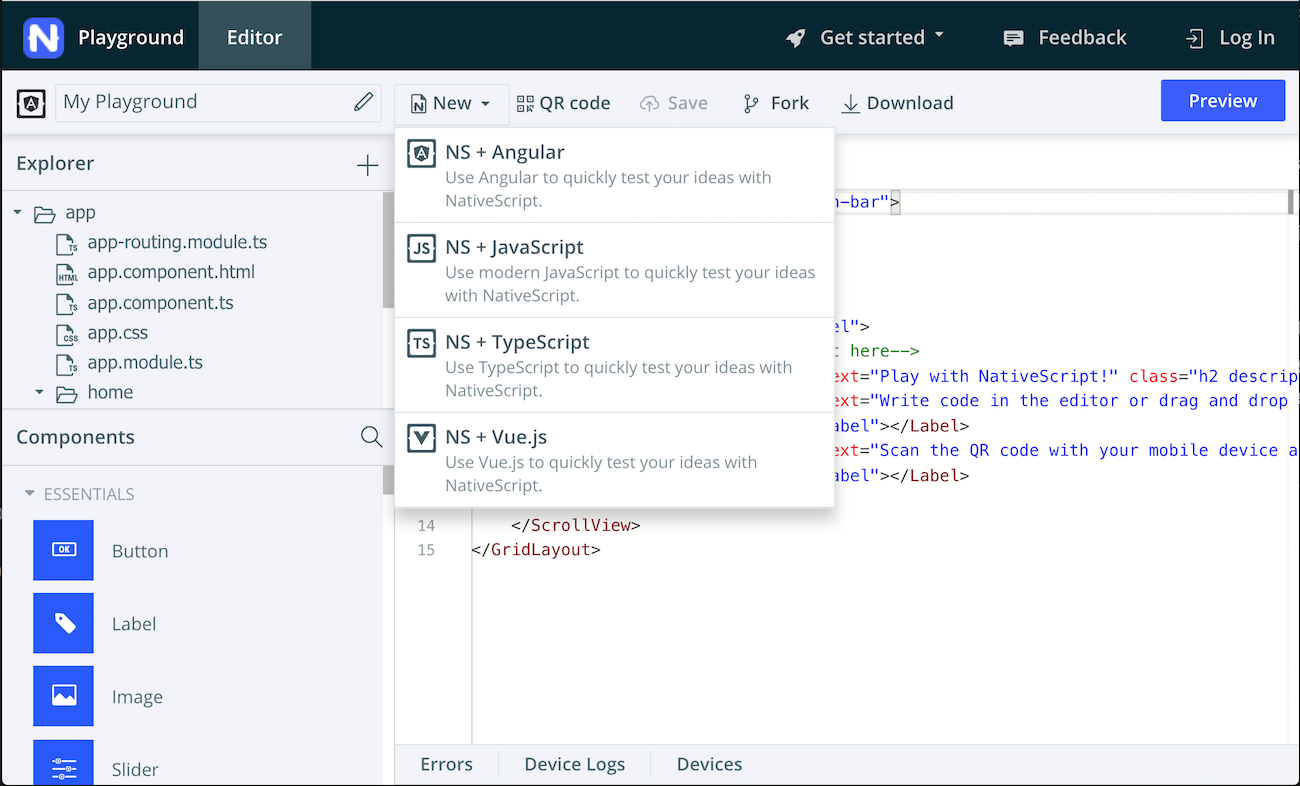
デフォルトでは、最初のプレイグラウンドアプリは Angular を使用して作成されます。上部の「new」をクリックし、テンプレートとして「NS-Vue」を選択します。 別の QR コードを取得するので、そのコードをスキャンしてください。スマートフォンが更新され、基本のアプリが表示されます:
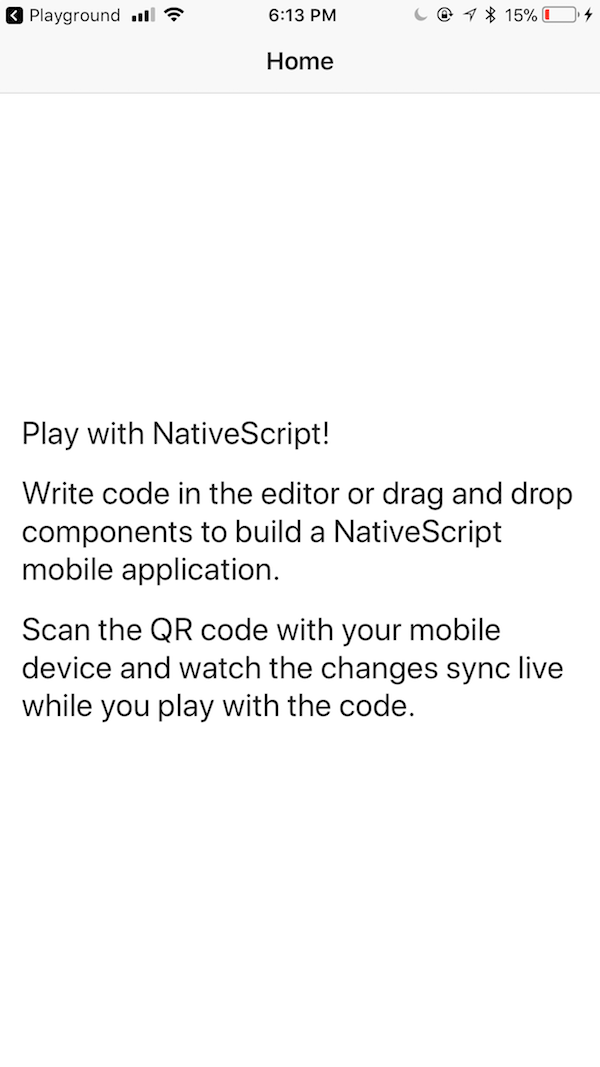
ベースのマークアップを作成する
template で少しだけ XML マークアップを使って、ActionBar、ナビゲーション用の SegmentedBar、そしてタップされると変化するパネルを備えた SegmentedBar のシンプルなレイアウトを構築します。
💡
NativeScript レイアウトは、Web で作成した HTML とは異なります。GridLayouts や StackLayouts などのネイティブ UI に変換される NativeScript XML マークアップを使用しています。
app/components/HelloWorld.vue を開き、テンプレートの <Page> タグの間のすべてを削除して、以下を追加します:
<ActionBar class="action-bar" title="Awesome Photons!" />
<StackLayout>
<SegmentedBar
color="white"
backgroundColor="blueviolet"
selectedBackgroundColor="hotpink"
class="bar"
:items="segmentedBarItems"
v-model="selectedBarIndex"
/>
<StackLayout height="100%" :class="mode"></StackLayout>
</StackLayout>
2
3
4
5
6
7
8
9
10
11
12
バインドされた値 :items と v-model がまだ設定されていないため、SegmentedBar はまだ表示されていません。データブロック(テンプレートブロックの下、スクリプトブロック内)を見つけ、 data() メソッドを上書きして、SegmentedBar の値を追加します。また、デフォルトの SelectedBarIndex を設定し、 mode のプレースホルダー値を作成します。後者は、バーがタップされたときに UI を変更するために使われます:
data() {
return {
segmentedBarItems: function () {
var segmentedBarModule = require("ui/segmented-bar");
let rainbow = new segmentedBarModule.SegmentedBarItem();
rainbow.title = "Rainbows";
let unicorn = new segmentedBarModule.SegmentedBarItem();
unicorn.title = "Unicorns";
let stop = new segmentedBarModule.SegmentedBarItem();
stop.title = "Stop!";
return [rainbow, unicorn, stop];
}(),
selectedBarIndex: 2,
mode: ''
};
},
2
3
4
5
6
7
8
9
10
11
12
13
14
15
16
これで、SegmentedBar がうまく表示されるはずです!
CSS を追加する
NativeScript は、UI のスタイルを設定するために、通常の CSS および SASS のサブセットをサポートしています。それを活用して UI を改善しましょう。
<script> タグの下に、 <style> タグがあります。このブロックの 2 つのスタイルを次のように上書きします:
.action-bar {
color: white;
background-color: blueviolet;
}
.bar {
margin: 20;
}
.rainbow {
background: linear-gradient(
to bottom,
red,
orange,
yellow,
green,
blue,
purple
);
}
.unicorn {
background-image: url("~/images/unicorn.jpg");
background-repeat: no-repeat;
background-size: cover;
background-position: center;
}
2
3
4
5
6
7
8
9
10
11
12
13
14
15
16
17
18
19
20
21
22
23
24
このプロジェクトに画像も追加する必要があります。この画像は、Unicorn SegmentedBarItem がタップされたときに表示されます。
「Explorer」という単語の横にある小さな「+」をクリックし、「images」というタイトルのフォルダを追加します。以下のファイルをローカルに保存し、「.jpg」ファイルとしてアップロードし、ドロップダウンで「Upload resources」ユーティリティを使用します。
💡
ファイル名を unicorn.jpg に変更し、アップロード後に保存してください。
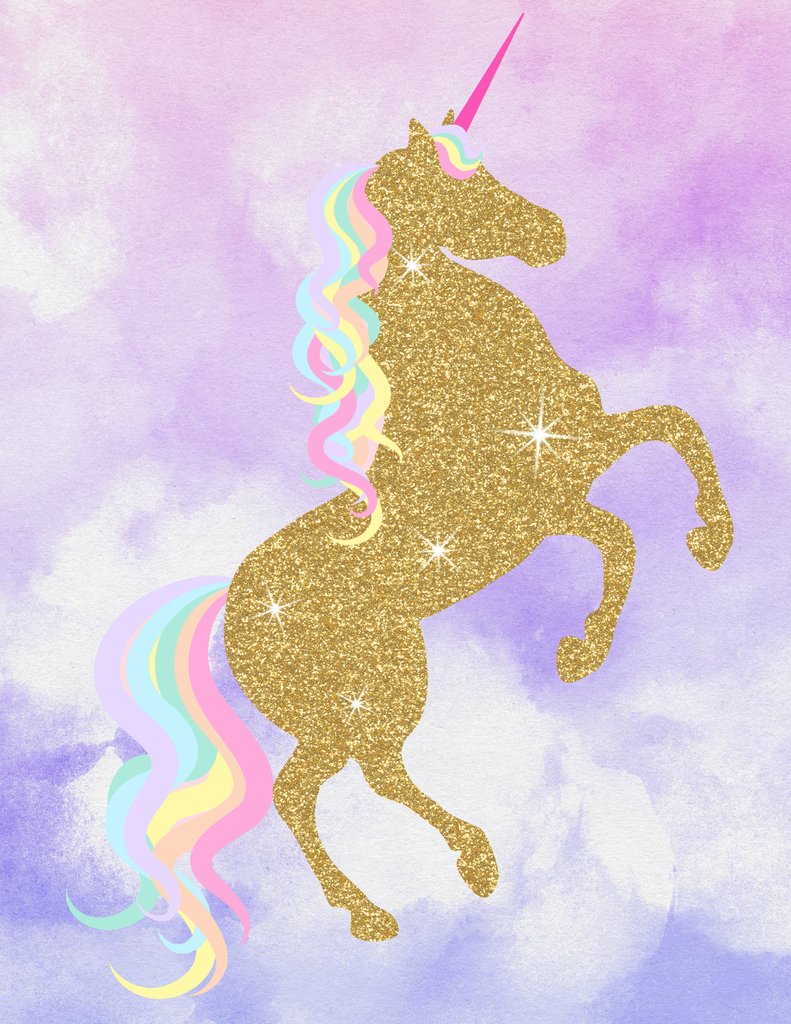
メソッドの作成(1)
Rainbows 、Unicorns 、または Stop! をタップするかどうかに応じて、UI を変更します。
SegmentedBar の動作を管理するために、 data メソッドの最後のコンマのあと(まだない場合はコンマを追加します)に methods ブロックを作成します:
methods: {
onSelectedIndexChange(args) {
let segmentedBarIndex = args.object.selectedIndex;
if (segmentedBarIndex == 0) {
this.mode = 'rainbow'
//this.launchMode(this.mode);
}
else if (segmentedBarIndex == 1) {
this.mode = 'unicorn'
//this.launchMode(this.mode);
}
else {
this.mode = 'stop'
//this.launchMode(this.mode);
}
}
}
2
3
4
5
6
7
8
9
10
11
12
13
14
15
16
17
💡
貼り付けで JavaScript を追加すると、NativeScript Playground がめちゃくちゃになる場合があります。修正するには、 <command><X> (切り取り)を押します。
次に、このメソッドを監視するために <SegmentedBar> 自体を編集します。@selectedIndexChange を <template> の <SegmentedBar> マークアップに追加します:
@selectedIndexChange="onSelectedIndexChange($event)"
完成したテンプレートブロックは次のようになります:
<template>
<Page>
<ActionBar class="action-bar" title="Awesome Photons!" />
<StackLayout>
<SegmentedBar
color="white"
backgroundColor="blueviolet"
selectedBackgroundColor="hotpink"
class="bar"
:items="segmentedBarItems"
v-model="selectedBarIndex"
@selectedIndexChange="onSelectedIndexChange($event)"
/>
<StackLayout height="100%" :class="mode"></StackLayout>
</StackLayout>
</Page>
</template>
2
3
4
5
6
7
8
9
10
11
12
13
14
15
16
17
これで、SegmentedBar をタップすると、UI が変更されます。
Photon を接続する
これで、SegmentedBar をタップしたときに Photon が点灯するようになりました。
プレイグラウンドの <script> のすぐ下で、いくつかの const の値を設定します。
const http = require("http");
const baseUrl = "https://api.particle.io/v1/devices/xxxxx";
const token = "yyyyy";
const endpoint = "launchMode";
2
3
4
これらを見ていきましょう。まず、Particle の REST API に対して http 呼び出しを行う必要があるため、 http モジュールが必要です。
次に、REST API にどのデバイスを呼び出してトークンを送信するかを通知する必要があります。ここで 2 つの値を変更する必要があります。Particle Build IDE に戻り、下から 3 番目のアイコンをクリックします(ターゲットのように見えます)。デバイス ID は次のとおりです:
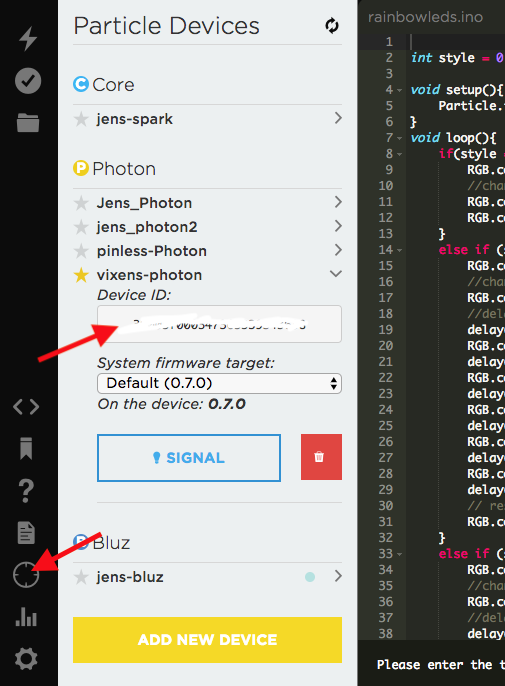
その値をコピーし、baseUrl const の xxxxx の値をデバイス ID に変更します。
次に、REST API 自体を使用するためのトークンが必要です。Particle Build の下部にある「歯車」アイコンをクリックし、アクセストークンの値をコピーして、 yyyyy をトークンに置きかえます。
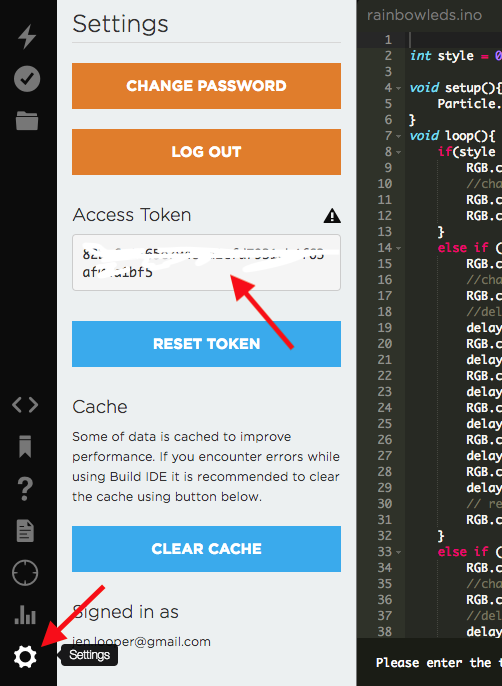
追加した最後の値は、呼び出すエンドポイントの名前です。上で設定した Particle 関数を覚えていますか?これはモバイルアプリで呼び出す方法です。
メソッドの作成(2)
onSelectedIndexChange 呼び出しの閉じかっこの後にコンマを追加し、REST API を呼び出すメソッドを追加して、Photon の色を変更します:
launchMode(mode) {
http.request({
url: `${baseUrl}/${endpoint}?access_token=${token}`,
method: "POST",
headers: { 'content-type': 'application/json' },
content: JSON.stringify({
mode: mode
})
}).then((response) => {
console.log(JSON.stringify(response))
}, (e) => {
alert("error")
});
}
2
3
4
5
6
7
8
9
10
11
12
13
14
ここでは、Particle 関数として設定したエンドポイントで baseUrl に http リクエストを送信し、文字列を渡して、フラッシュするカラーシーケンスを関数に伝えています。
最後に、SegmentedBar がタップされたときに実際に launchMode を呼び出す必要があります。 onSelectedIndexChange メソッドの // this.launchMode(this.mode) コメントコードを外してください。
HelloWorld.vue ファイル全体は次のようになり、個人用デバイスの ID とトークンが入力されます:
<template>
<Page>
<ActionBar class="action-bar" title="Awesome Photons!" />
<StackLayout>
<SegmentedBar color="white" backgroundColor="blueviolet"
selectedBackgroundColor="hotpink" class="bar"
:items="segmentedBarItems" v-model="selectedBarIndex"
@selectedIndexChange="onSelectedIndexChange($event)" />
<StackLayout height="100%" :class="mode"></StackLayout>
</StackLayout>
</Page>
</template>
<script>
const http = require("http");
const baseUrl =
"https://api.particle.io/v1/devices/<your device id>";
const token = "<your token>";
const endpoint = "launchMode";
export default {
data() {
return {
segmentedBarItems: (function() {
var segmentedBarModule = require(
"ui/segmented-bar");
let rainbow = new segmentedBarModule
.SegmentedBarItem();
rainbow.title = "Rainbows";
let unicorn = new segmentedBarModule
.SegmentedBarItem();
unicorn.title = "Unicorns";
let stop = new segmentedBarModule
.SegmentedBarItem();
stop.title = "Stop!";
return [rainbow, unicorn, stop];
})(),
selectedBarIndex: 2,
mode: ""
};
},
methods: {
onSelectedIndexChange(args) {
let segmentedBarIndex = args.object.selectedIndex;
if (segmentedBarIndex == 0) {
this.mode = "rainbow";
this.launchMode(this.mode);
} else if (segmentedBarIndex == 1) {
this.mode = "unicorn";
this.launchMode(this.mode);
} else {
this.mode = "stop";
this.launchMode(this.mode);
}
},
launchMode(mode) {
http.request({
url: `${baseUrl}/${endpoint}?access_token=${token}`,
method: "POST",
headers: {
"content-type": "application/json"
},
content: JSON.stringify({
mode: mode
})
}).then(
response => {
console.log(JSON.stringify(response));
},
e => {
alert("error");
}
);
}
}
};
</script>
<style scoped>
.action-bar {
color: white;
background-color: blueviolet;
}
.bar {
margin: 20;
}
.rainbow {
background: linear-gradient(to bottom, red, orange, yellow, green, blue, purple);
}
.unicorn {
background-image: url('~/images/unicorn.jpg');
background-repeat: no-repeat;
background-size: cover;
background-position: center;
}
</style>
2
3
4
5
6
7
8
9
10
11
12
13
14
15
16
17
18
19
20
21
22
23
24
25
26
27
28
29
30
31
32
33
34
35
36
37
38
39
40
41
42
43
44
45
46
47
48
49
50
51
52
53
54
55
56
57
58
59
60
61
62
63
64
65
66
67
68
69
70
71
72
73
74
75
76
77
78
79
80
81
82
83
84
85
86
87
88
89
90
91
92
93
94
95
96
97
これで、正しいコードがフラッシュされた状態で Photon が Wi-Fi に接続されている場合、モバイルアプリでのジェスチャが Photon の中央の LED を点灯しているのを確認できます!
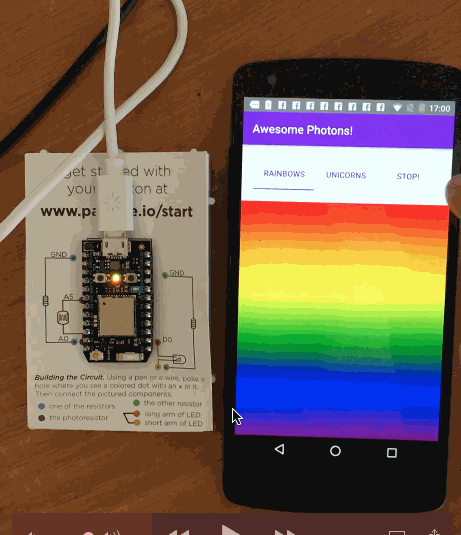
NativeScript Playground でモバイルデバイス用の Vue.js アプリを作成することは本当に興味深いです。やり方がわかったので、他にどんなものを作れますか?このアプリを拡張して、さまざまな照明モードを作成できるのではないでしょうか?
Author
Made with 📱❤️ by Jen Looper